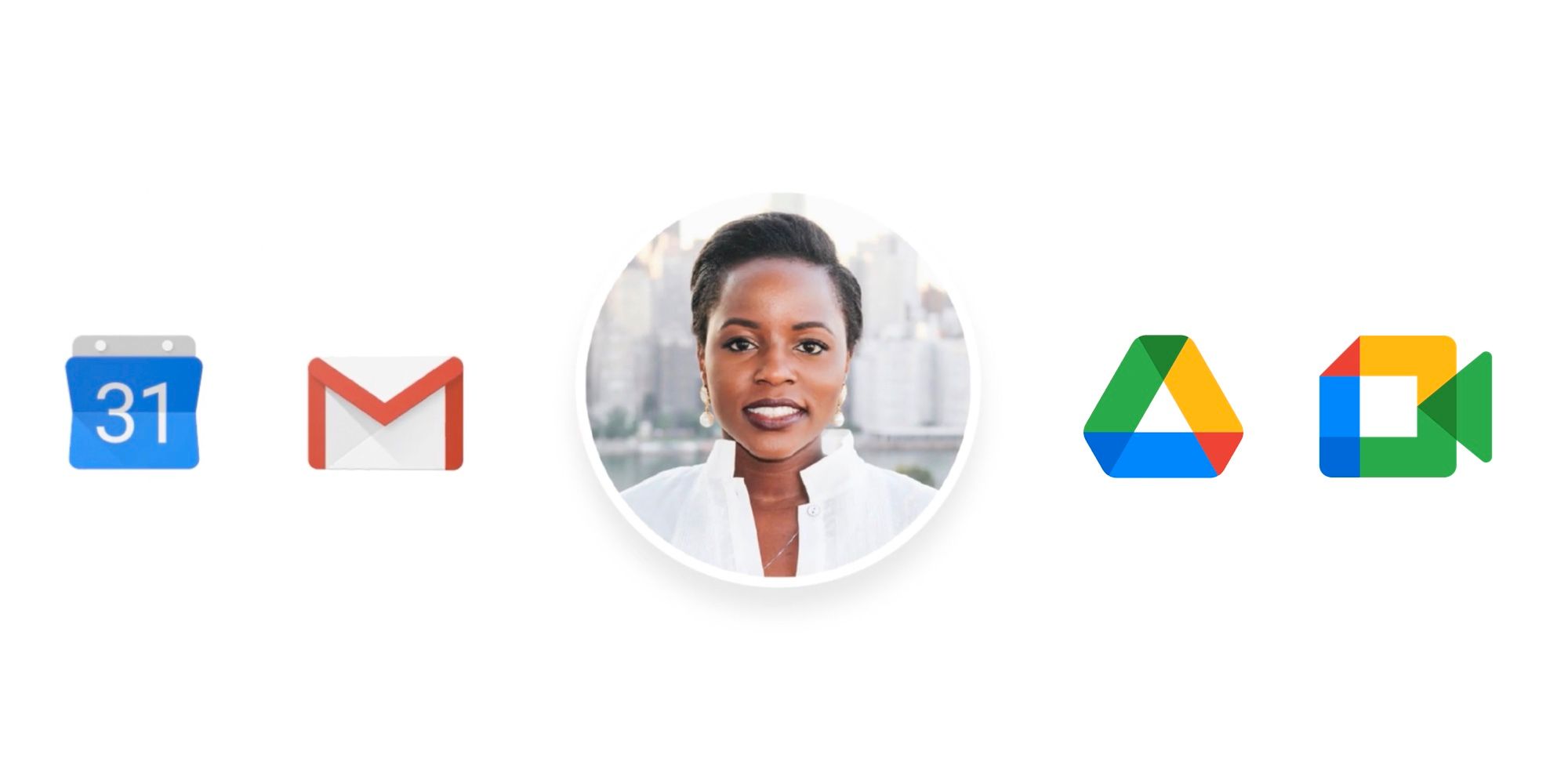La cuenta de Google predeterminada es la que inicia automáticamente la sesión de los usuarios en los servicios propiedad de Google y se puede cambiar fácilmente en cualquier navegador.
Si un usuario ha iniciado sesión en varios Google cuentas en un navegador, en ocasiones puede ser necesario cambiar la cuenta predeterminada. Es bastante común que los usuarios tengan más de una cuenta de Google. Además de las cuentas personales de Google, muchos empleadores usan Google Workspace para correos electrónicos comerciales. Es posible que los usuarios que hayan iniciado sesión en su cuenta de Gmail personal y de trabajo en el mismo navegador tengan que cambiar entre las cuentas predeterminadas, según la tarea.
Con múltiples cuentas de Google en un solo navegador, los usuarios aún pueden acceder a Gmail en diferentes pestañas. Sin embargo, la cuenta de Google predeterminada es la que abre los servicios propiedad de Google, como Meet, Drive, Sheets, Docs, YouTube, etc. Si la cuenta de Google predeterminada del usuario es la personal, es posible que se abra automáticamente un enlace de Google Sheets para el trabajo. con su cuenta personal que no tiene acceso al documento. De manera similar, un enlace de Google Meet puede abrirse con la cuenta incorrecta, lo que requiere que el usuario solicite permiso para ingresar a una reunión. Estos son inconvenientes menores, pero se pueden eliminar fácilmente cambiando la cuenta de Google predeterminada.
Cambiar la cuenta de Google predeterminada en cualquier navegador, ya sea en una Mac, PC con Windows o Chromebook, es el mismo proceso. Según Google, la cuenta predeterminada en una PC es aquella en la que el usuario inició sesión primero. Sin embargo, en un dispositivo móvil, la cuenta predeterminada puede cambiar según el sistema operativo o las aplicaciones que se utilicen. Para establecer una cuenta predeterminada, los usuarios primero deberán cerrar sesión en todas las cuentas de Google en un navegador. Para hacer esto, abra la página de inicio de Google o cualquier servicio de Google en una nueva pestaña y haga clic en el ícono de perfil en la esquina superior derecha. Haga clic en Salir de todas las cuentas. Ahora, abra Gmail e inicie sesión en la cuenta de Google, que debe convertirse en la cuenta predeterminada. Una vez hecho esto, proceda a iniciar sesión en las cuentas restantes haciendo clic en Agregar otra cuenta desde el botón de perfil.
Cambiar entre cuentas de Google
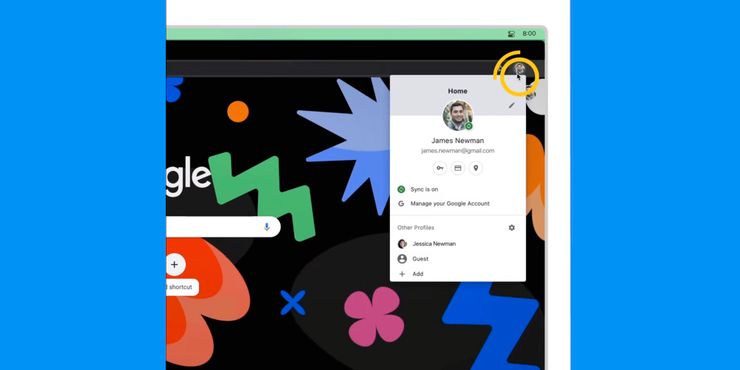
Incluso después de configurar una cuenta de Google predeterminada, los usuarios pueden continuar cambiando entre sus cuentas para acceder a Hojas de cálculo, Documentos o Presentaciones. Para hacer esto, abra Documentos, Hojas de cálculo o Presentaciones de Google. Haga clic en la imagen de perfil en la esquina superior derecha y, en el menú desplegable, seleccione la cuenta de Google adecuada. Esto abrirá el documento con la cuenta de Google seleccionada.
Si las cuentas predeterminadas deben cambiarse con frecuencia, la configuración de perfiles de Chrome es una mejor solución. Con diferentes perfiles de Chrome, los usuarios pueden separar sus cuentas de Google, pero la advertencia aquí es que la función solo está disponible en el navegador Chrome. Para configurar un perfil de Chrome, abra Google Chrome y haga clic en el ícono de perfil en la esquina superior derecha al lado de la barra de direcciones. Haga clic en Agregar para configurar un nuevo perfil. Los usuarios ahora pueden cambiar entre sus perfiles y proporcionar solo uno Google se ha iniciado sesión en la cuenta para cada uno, cada perfil debe tener una cuenta predeterminada diferente.
1, 2